✨Buen día!
Si ya cuentas con una certificación de Azure, te indico como agregarlo a tu perfil de LinkedIn.
Paso 1.
Estando en nuestro perfil de LinkedIn nos vamos a la sección de Licenses & Certifications (licencias y certificaciones) y le damos en agregar ( + )
Paso 2.
Completamos el formulario con nuestros datos del certificado, y en el apartado final Credential URL es importante colocar la url pública de nuestro certificado para que cada que alguien entre pueda acceder a verlo. ¨Para ello veamos el paso 3.
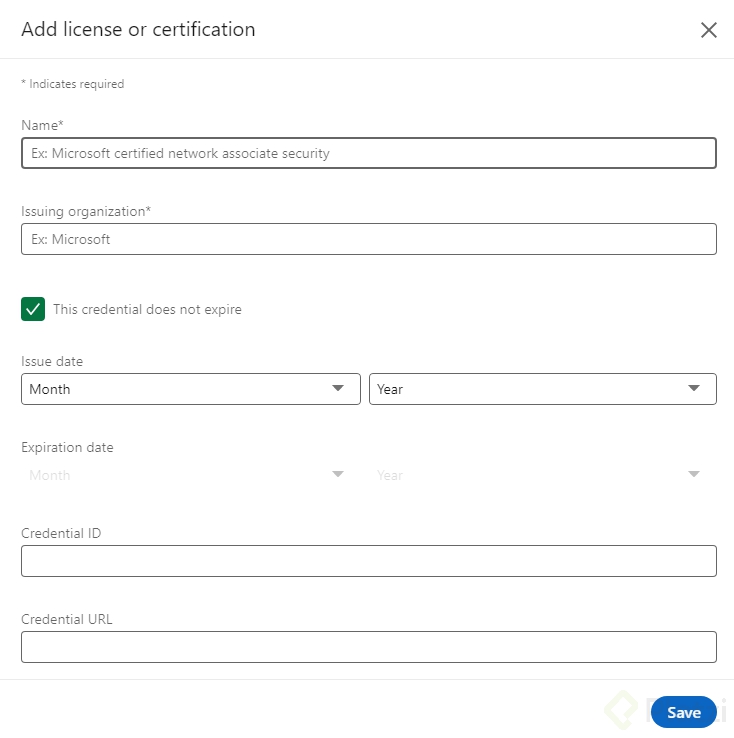
Paso 3.
Para obtener la url publica de tu certificado, ocupamos obtener el código de identificación, el cual se encuentra en la parte inferior derecha de tu certificado.
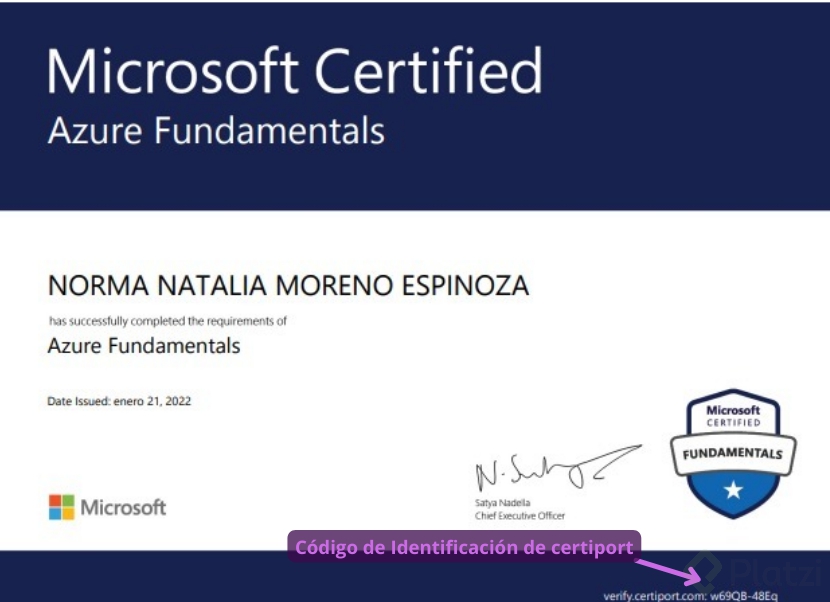
Paso 4.
Nos dirigimos a la página de verificación de credenciales, en mi caso lo realice con CERTIPORT: https://www.certiport.com/portal/pages/credentialverification.aspx y ahí colocamos nuestro código que obtuvimos en el paso 3, le damos verificar y finalmente obtenemos la url en la parte que dice “copia en línea”
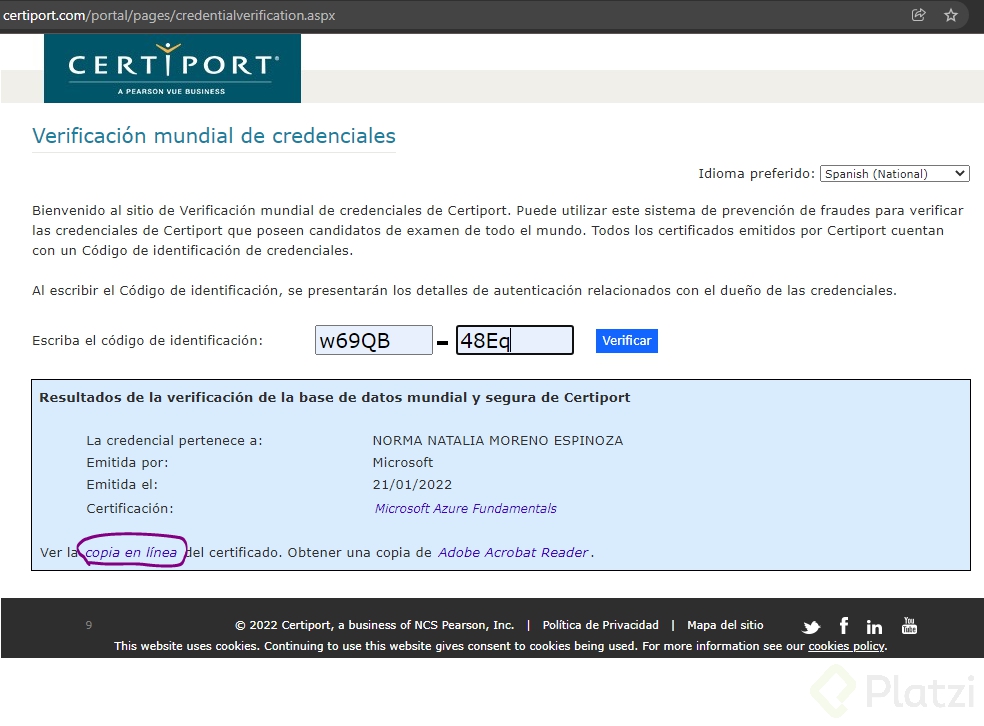
Paso 5.
Regresamos a nuestro formulario de LinkedIn y colocamos el enlace obtenido en el paso 4.
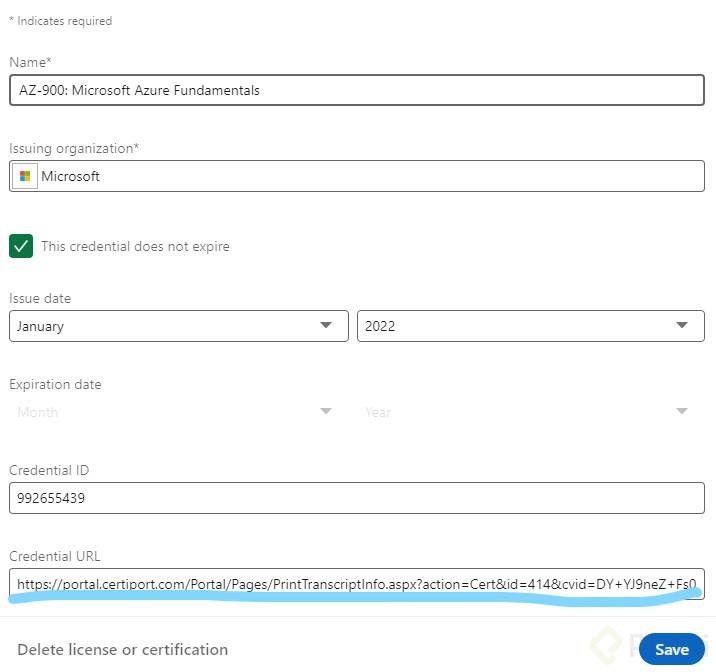
y Listo! :3
_
Les comparto mi perfil de LinkedIn @nonamoes ~
Curso de Introducción a la Nube con Azure
COMPARTE ESTE ARTÍCULO Y MUESTRA LO QUE APRENDISTE


